当前位置: 首页 > bios设置
-

固态硬盘(SSD)速度变慢如何修复?
固态硬盘速度变慢通常由多种因素叠加导致,需综合诊断并采取相应措施。1.容量不足会显著影响SSD性能,因剩余空间过少导致写入时难以找到空闲块,需释放空间、启用TRIM(通过fsutil命令检查并设置DisableDeleteNotify=0)、预留OP空间以提升效率。2.使用时间过长可能因闪存写入寿命消耗和写入放大效应引发性能下降,应减少频繁小文件写入、将临时文件迁移至机械硬盘、使用厂商工具(如SamsungMagician)监控健康状态并更新固件。3.接口与驱动问题亦是关键,若SSD为NVMe却
常见问题 12242025-08-08 20:55:01
-

如何解决“声卡驱动异常”导致的无声问题?
检查硬件连接,确认扬声器或耳机已正确连接且无损坏;2.重启电脑以刷新系统状态;3.检查系统及应用程序音量设置是否静音或过低;4.更新声卡驱动程序,可通过官网下载或设备管理器自动搜索;5.若更新后异常,可回滚至先前驱动版本;6.卸载并重新安装声卡驱动,勾选删除驱动软件后重启让系统重装;7.确保WindowsAudio及相关服务已启动;8.进入BIOS检查板载声卡是否被禁用并启用;9.运行Windows内置音频疑难解答工具;10.检查设备管理器中是否存在硬件冲突;11.判断是否为硬件故障,可使用Li
常见问题 5052025-08-08 20:28:01
-

电脑开机无显示(黑屏)如何解决?
电脑突然黑屏最常见的原因是显示信号未送达或硬件接触不良,1.先检查显示器电源线和信号线是否插紧,尝试更换线材或接口;2.确认显示器已开机且输入源选择正确;3.若风扇转动但黑屏,可能是内存条或显卡接触不良,需重新插拔;4.拔掉多余USB设备排除外设冲突;5.通过交叉测试判断故障源:将显示器接到正常电脑上测试,若显示正常则问题在主机;6.若CPU有核显,可拔掉独立显卡改接主板视频口,若能显示则独立显卡可能损坏;7.观察显卡风扇是否转动,无反应可能显卡故障;8.注意主板蜂鸣声提示,辅助判断内存或显卡问
常见问题 10722025-08-08 18:24:02
-

如何进入BIOS模式_怎样进入BIOS设置界面
确定进入BIOS的按键可查看开机屏幕提示、查阅说明书或官网信息,或尝试Del、F2、F12、Esc等常见键;2.进入BIOS后需谨慎操作,记录原始设置,使用方向键导航,修改后选择“Save&Exit”保存;3.若无法进入,可能是启动过快、键盘未识别、启用了快速启动或主板故障,可尝试开机立即按键、使用有线键盘、关闭快速启动或通过F12等键进入启动菜单选择BIOS。
电脑知识 11662025-08-08 13:22:01
-

电脑自动关机故障排查,电源问题及散热故障分析
电脑自动关机主因是电源供电不足或散热不良。1.判断电源问题:观察是否在高负载时关机、检查电源线连接是否牢固、确认电源瓦数是否足够、用软件监控电压稳定性、注意是否有异味或异响、替换测试确认问题。2.排查散热故障:听风扇声音并检查出风情况、彻底清理灰尘、检查风扇转速、更换导热硅脂、优化机箱风道、用软件监控温度。3.其他可能因素:内存接触不良或故障、主板电容老化或供电模块损坏、驱动程序冲突、操作系统或软件异常、硬盘故障、BIOS设置错误、外设问题等。
故障排查 8092025-08-08 10:12:01
-

极速u盘重装系统开机出现字母的解决方法
一、准备工具:一台可用电脑、极速U盘、系统安装镜像文件。二、操作步骤:将极速U盘插入电脑USB接口,随后重启设备。在开机界面出现时,迅速按下F12或Del键进入BIOS设置界面。在菜单中找到“Boot”或“启动顺序”相关选项,把U盘调整为首选启动设备。确认更改后保存并退出BIOS设置。接着电脑重新启动时,便会从U盘引导系统,从而完成系统的重新安装。三、注意事项:操作前请确认电脑支持U盘启动功能,并确保U盘中已写入正确的系统安装镜像。在调整BIOS设置过程中,请勿随意改动其他参数,以防造成系统异常
系统安装 7672025-08-08 09:46:22
-

电脑出现video_scheduler_internal_error
首先使用DDU工具在安全模式下彻底卸载显卡驱动,再从官网下载安装最新稳定版驱动;2.运行sfc/scannow和DISM命令修复系统文件;3.检查内存问题,可通过Windows内存诊断或MemTest86检测,必要时单条测试;4.排查显卡硬件故障,可用FurMark等工具进行压力测试;5.确认电源功率足够且供电稳定,避免高负载下供电不足;6.监控CPU和显卡温度,清理灰尘确保散热正常;7.进入安全模式判断是否为驱动或启动项问题;8.查看事件查看器中“BugCheck”相关错误日志定位原因;9.禁
电脑知识 7872025-08-08 09:43:01
-

硬盘怎么安装Win7系统 硬盘安装Win7系统教程
在当今这个信息化的时代,电脑已经成为了我们生活中不可或缺的一部分。然而,当某一天电脑突然无法正常运行时,很多人会感到手足无措。不过别担心,重装操作系统就是解决这个问题的有效方法之一。接下来,就让我们一起来了解如何通过硬盘来安装Win7系统吧。首先,准备工作必不可少。你需要拥有一台可以使用的电脑(这一点自然是不用说的),一张Win7的安装光盘或者是制作好的Win7启动U盘,还有一点点勇气。请提前确认你的硬盘处于空白状态,或者已经将重要数据进行了备份,以免在操作过程中造成不必要的损失。接下来要做的就
系统安装 4782025-08-08 08:50:36
-
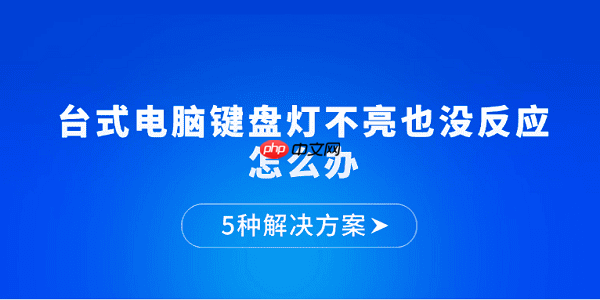
台式电脑键盘灯不亮也没反应怎么办 5种解决方案
遇到台式机键盘灯不亮、按键无响应的情况,很多人会立刻怀疑键盘损坏。但其实问题未必出在硬件本身,可能是驱动异常、接口接触不良、供电问题或系统设置导致的。别急着更换新设备,按照以下步骤逐一排查,或许很快就能恢复正常!一、确认键盘连接是否正常键盘失灵时,首先要检查物理连接是否稳定。插头松动、接口积灰或插错位置都可能导致无法识别。1、将键盘从当前接口拔下,清理插头和USB口内的灰尘或杂物。2、重新插入机箱背部主板原生的USB接口(避免使用前置面板或USB扩展器)。3、等待几秒钟,观察键盘指示灯是否亮起,
故障排查 16472025-08-08 08:26:01
-

win10开机黑屏只有鼠标箭头怎么办 解决方法详解
在日常使用Windows10时,部分用户可能会遭遇开机后屏幕变黑、但鼠标箭头仍可见的情况。这种问题通常发生在系统启动阶段,桌面和任务栏未能成功加载,严重影响正常使用。本文将提供多种实用且高效的解决方案,帮助你快速恢复系统运行。方法一:强制重启设备有时系统在启动过程中出现短暂故障,导致仅显示鼠标而不加载桌面。这可能是由于某些进程卡住或未响应造成的。1.长按电源键5到10秒,强制关机。2.等待约5秒后,再次按下电源键重新开机。3.若为偶发性问题,重启后往往可恢复正常。4.如问题依旧存在,请尝试后续方
故障排查 10292025-08-08 08:18:23
-

电脑开机自动进入BIOS怎么解决?
电脑开机自动进入BIOS通常是因为系统无法找到可启动的操作系统或硬件配置发生变化;1.首先检查并正确设置启动顺序,确保安装操作系统的硬盘为第一启动设备;2.尝试在BIOS中选择“LoadOptimizedDefaults”等选项重置BIOS设置至出厂状态,并保存退出;3.检查硬盘数据线和电源线是否松动,重新插拔硬盘和内存条,排除硬件连接问题;4.若问题依旧,可能是硬盘损坏或引导文件出错,需使用PE系统检测硬盘或修复引导;5.清除CMOS或重置BIOS虽有效,但会丢失超频、虚拟化设置等自定义配置,
常见问题 27412025-08-07 23:41:01
-

如何修复“多显示器排列错乱”问题?
多显示器排列错乱?别慌,这问题其实挺常见的,解决起来也不难,关键是要找对方法。下面就来说说怎么搞定它。解决方案首先,最直接的方法就是用Windows自带的显示设置。右键桌面,选择“显示设置”,然后你会看到所有连接的显示器。拖动这些显示器,按照你实际的物理排列方式进行排列。如果显示器顺序不对,或者某个显示器没有显示,可以点击“识别”按钮,让系统识别所有显示器。如果拖动排列后还是不对,检查一下“多显示器设置”是不是选对了。通常情况下,选择“扩展这些显示器”或者“复制这些显示器”都可以,具体看你的需求
常见问题 10752025-08-07 20:01:01
-

如何修复“系统引导记录损坏”?
系统引导记录损坏不会直接导致数据丢失,修复时一般只重建启动信息而不影响文件。1.制作启动盘并从U盘启动;2.进入修复模式打开命令提示符;3.依次执行bootrec/fixmbr、bootrec/fixboot、bootrec/scanos、bootrec/rebuildbcd命令修复引导;4.重启电脑恢复启动。若操作不当如误格式化则可能丢数据,建议提前备份。常见原因包括病毒、坏道、强制关机、多系统冲突、硬件故障和误操作。预防措施:装杀毒软件、正确关机、定期备份、谨慎分区、用稳定电源、检查硬盘健康
常见问题 6892025-08-07 19:32:01
-

电脑麦克风没声音_电脑麦克风无法使用怎么解决
1.先检查物理连接是否牢固,确保麦克风正确插入对应接口;2.查看系统音量设置,确认麦克风未被禁用且设为默认设备;3.检查Windows隐私权限,确保系统和应用有麦克风访问权;4.排查应用内音频设置,选择正确的输入设备并调整输入音量;5.通过设备管理器检查驱动状态,更新、手动安装或卸载重装驱动;6.若仍无效,采用交叉测试判断是否硬件故障,并检查BIOS中音频设备是否启用;7.最后可尝试启动音频相关服务、使用系统还原或重置系统解决深层问题。通常按步骤排查后麦克风问题可被解决。
电脑知识 7442025-08-07 13:22:01
-

电脑无法识别外接键盘 修复外设连接问题
电脑无法识别外接键盘需逐步排查问题根源,首先检查物理连接是否牢固并尝试更换端口,其次重启电脑以重置系统状态,接着测试其他设备确认问题来源;然后进入设备管理器查看驱动状态,自动或手动更新驱动程序,必要时卸载后重新安装;同时检查BIOS设置中的USB选项是否启用,恢复默认设置排除错误配置;排查硬件冲突情况,禁用冲突设备;检查键盘本身是否损坏,考虑更换新键盘;针对操作系统问题可尝试系统还原或重装系统;最后对于特殊键盘应访问制造商网站安装专用驱动或使用兼容性模式安装。按照此顺序排查即可定位并解决键盘识别
故障排查 11682025-08-07 11:25:01
-

电脑出现bootmgr is missing错误_启动引导修复
首先检查BIOS中的启动顺序,确保硬盘为第一启动项;2.使用Windows安装介质启动并进入“修复计算机”模式;3.选择“疑难解答”后运行“启动修复”工具;4.若无效,则通过“命令提示符”执行bootrec/fixmbr、bootrec/fixboot、bootrec/scanos和bootrec/rebuildbcd命令修复启动记录;5.重启电脑查看是否恢复正常;6.若仍无法解决,需检测硬盘是否损坏、恢复BIOS默认设置或考虑重装系统;该错误通常由启动文件丢失、启动顺序错误、硬盘连接问题或系统
电脑知识 9812025-08-07 09:18:02
社区问答
-

vue3+tp6怎么加入微信公众号啊
阅读:4911 · 6个月前
-

老师好,当客户登录并立即发送消息,这时候客服又并不在线,这时候发消息会因为touid没有赋值而报错,怎么处理?
阅读:5956 · 6个月前
-

RPC模式
阅读:4990 · 7个月前
-

insert时,如何避免重复注册?
阅读:5779 · 9个月前
-

vite 启动项目报错 不管用yarn 还是cnpm
阅读:6376 · 10个月前
最新文章
-
edge浏览器快捷方式打不开怎么办_edge浏览器桌面图标异常修复方法
阅读:719 · 2小时前
-
如何在Golang中捕获数据库操作错误_Golang数据库操作错误处理方法汇总
阅读:207 · 2小时前
-
vivo浏览器怎么把地址栏和搜索栏合并_vivo浏览器合并地址栏和搜索栏的方法
阅读:299 · 2小时前
-
php框架如何实现身份认证_php框架用户认证系统的搭建
阅读:875 · 2小时前
-
机械键盘轴体寿命测试:5000万次点击后手感变化
阅读:456 · 2小时前
-
DeepSeek如何进行代码重构_DeepSeek进行代码重构策略
阅读:692 · 2小时前
-
在Java中如何实现并发数据结构安全操作
阅读:456 · 2小时前
-
c++中如何处理循环引用问题_c++中循环引用问题分析与解决方法
阅读:617 · 2小时前
-
京东外卖隐藏优惠券领取入口官方推荐
阅读:254 · 2小时前
-
京东2025双11红包怎么领入口推荐 京东活动入口指引
阅读:220 · 2小时前




















